proe计算机绘图上机实习指导书(正文)
ProE实用教程实训手册
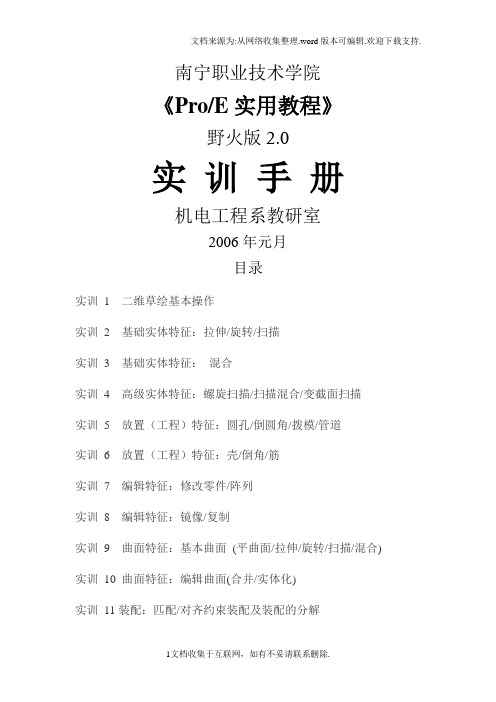
南宁职业技术学院《Pro/E实用教程》野火版2.0实训手册机电工程系教研室2006年元月目录实训1 二维草绘基本操作实训2 基础实体特征:拉伸/旋转/扫描实训3 基础实体特征:混合实训4 高级实体特征:螺旋扫描/扫描混合/变截面扫描实训5 放置(工程)特征:圆孔/倒圆角/拨模/管道实训6 放置(工程)特征:壳/倒角/筋实训7 编辑特征:修改零件/阵列实训8 编辑特征:镜像/复制实训9 曲面特征:基本曲面(平曲面/拉伸/旋转/扫描/混合) 实训10 曲面特征:编辑曲面(合并/实体化)实训11装配:匹配/对齐约束装配及装配的分解实训12 装配:相切/线上点/曲面上的边/曲面上的点约束装配实训13 工程图的创建:基本视图/三视图/向视图/局部放大图实训14 工程图的创建:全剖/半剖/局部剖/旋转剖实训15综合训练产品设计总复习题说明一、实训要求1. 实训教学在计算机实训室,在教师的指导,学生在规定的实训时间内,完成一定量的操作训练题目;2.作业要求学生在课后,独自在计算机上完成的作业;成绩计入本课程总评成绩内;(10%)3. 本实训手册提供的每次实训题量适用于2~3学时的实训课;作业题量约为一小时;具体题量指导教师可根据具体情形况调整;4.方法要求同一模型有多种创建方法,从练习需要角度考虑,在实训及作业题中规定了限定方法(不一定是最佳方法),对有能力的同学,在掌握了训练要求前提下,可选用更便捷的方法;4. 复习要求在完成了所有实训及作业操作的基础上,学生还要求独自完成6套复题训练题。
二、文件保存实训文件要求保存后拷盘交给老师批改;1.建立文件夹每生自建“文件夹”所在目录及名称规定如下:盘符D:\班级-学号末2位名字(例:D:\05机电1-88张三)2.存盘方式采用“保存副本”保存到自己的文件夹内;(如将文件夹设为工作目录,会产生很多无用文件)3.文件命名按实训手册中的题目编号名命名,如S1-3;Z2-2等;实训1 二维草绘基本操作一、实训目的1. 学习进入Pro/E操作界面;2. 掌握常用草绘工具(菜单)的使用;二、说明草绘2D图是本课程的重点,也又建模的难点,它是实体建模的基础;本实训只是初步训练常用草绘操作,大量的训练将分摊在各次建模实训中进行;三、实训内容1. 进入操作界面▲启动Pro/E软件:打开计算机电源开关→在操作系统桌面,双击Pro ENGINEER图标▲进入零件模块:文件→新建→零件→[命名]→[去掉“使用缺省模板”前的√]确定→[选公制单位:mmns_part solid] →确定→[进入“零件”界面]▲进入外部草绘:鼠标左键点草绘工具→选草绘面(Front面)→选定位方向面(默认Right)→选尺寸参照(默认Right面和Top 面)说明:本软件提供了两种草绘,一个是外部草绘;一种是内部草绘;它本进入的方式不一样,但是绘图是一样的;现进入的是外部“草绘”;2. 操作要领草会要领:画形状;给约束;做修剪;定尺寸。
PRO实验指导书
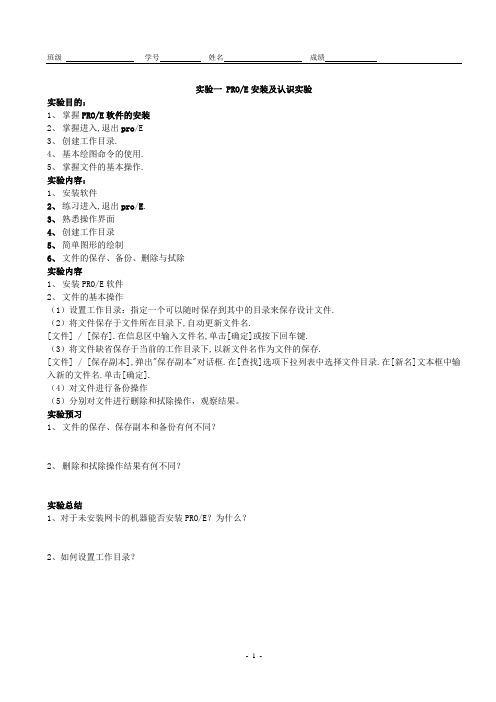
实验一 PRO/E安装及认识实验实验目的:1、掌握PRO/E软件的安装2、掌握进入,退出pro/E3、创建工作目录.4、基本绘图命令的使用.5、掌握文件的基本操作.实验内容:1、安装软件2、练习进入,退出pro/E.3、熟悉操作界面4、创建工作目录5、简单图形的绘制6、文件的保存、备份、删除与拭除实验内容1、安装PRO/E软件2、文件的基本操作(1)设置工作目录:指定一个可以随时保存到其中的目录来保存设计文件.(2)将文件保存于文件所在目录下,自动更新文件名.[文件] / [保存].在信息区中输入文件名,单击[确定]或按下回车键.(3)将文件缺省保存于当前的工作目录下,以新文件名作为文件的保存.[文件] / [保存副本],弹出"保存副本"对话框.在[查找]选项下拉列表中选择文件目录.在[新名]文本框中输入新的文件名.单击[确定].(4)对文件进行备份操作(5)分别对文件进行删除和拭除操作,观察结果。
实验预习1、文件的保存、保存副本和备份有何不同?2、删除和拭除操作结果有何不同?实验总结1、对于未安装网卡的机器能否安装PRO/E?为什么?2、如何设置工作目录?实验二基本二维图形的绘制实验目的:1、掌握二维操作界面的进入2、掌握草绘图标按钮的功能3、熟练掌握几何图形的绘制方法.实验内容:1、练习课本实例中各个绘图工具的使用2、绘制如下图形实验总结:1、中心线有何作用?2、绘制圆的方式有几种?3、直线的绘制方式有几种?=实验三2d草图编辑与修改实验目的:1、掌握草绘图标按钮的功能2、熟练掌握几何图形的绘制方法.3、掌握图形编辑方法实验内容:绘制如下图形:实验预习:1、如何修改尺寸?(单个或多个)2、约束有哪几种?实验总结:1、总结一下分割和修剪的效果有何不同?2、旋转过程中能否实现缩放?实验四基本特征的建立—拉伸特征与旋转特征实验目的:1、掌握创建特征实体的进入方法2、掌握拉伸特征的创建步骤,及参数的使用3、掌握旋转特征的创建步骤,及参数的使用实验内容:1、绘制螺栓m10_3,螺母nut,主视图及俯视图如下:2、根据轴测图绘制模型:3、根据主视图和俯视图以及轴测图绘制如下图形:实验预习1、创建拉伸特征需要进入PRO/E的哪个模块?2、创建旋转特征时,草绘截面时必须要绘制中心线吗?中心线与截面位置有何要求?实验总结1、建立拉伸特征的操作步骤?2、旋转特征有哪些类型?实验五基本特征的建立—混合特征与扫描特征实验目的1、掌握平行混合特征的创建步骤,及参数的使用2、了解旋转混合特征的创建步骤,及参数的使用3、掌握扫描特征的创建步骤,及参数的使用实验内容1、利用扫描特征绘制如图:2、利用混合特征和扫描特征绘制茶杯,如上图:3、利用平行混合方式,绘制三个截面(两两相距60)建立如图3.100所示的变形棱锥体。
proe软件教学实习指导书

机电工程学院综合教学实习指导书————工程软件部分机械电子系2011年2月一、实习意义和目的随着计算机软硬件技术的不断成熟,市场价格不断下降,计算机辅助设计(CAD)技术和计算机辅助制造(CAM)技术在近几年来发展迅速,在设计单位与制造企业的应用日趋广泛。
并且已实现了三维CAD与CAM的集成,作为企业技术创新,开拓市场重要技术手段的三维CAD/CAM技术正在逐步成为企业科技进步的主流技术,也是全面提升企业产品设计与制造水平必须采用的核心技术。
所以,企业对三维CAD/CAM方面的人才需求更加迫切,需求量也不断增加,这对高校机械类专业学生的能力培养提出了新的要求。
如何树立新的教育质量观念,通过教学改革,培养出适应科技发展和社会需求的高质量的设计工程师和制造工程师是我们面临的一项重大任务。
对于机械类专业,机电产品的设计及制造无疑是其专业实质的重要方面,是贯穿始终的一条主线,必须使学生掌握先进的三维CAD/CAM技术,才能适应形势发展的需要。
工程软件实习是对学生所学知识的应用及能力的综合训练过程,持续时间较长,是培养和增强学生三维CAD/CAM应用能力的实践性教学环节。
通过实习,使学生逐渐向现代工程师靠近。
二、实习要求1、全面了解Pro/E各模块的相关内容,能够更熟练的使用此软件进行工程设计;2、根据实习内容完成每一零、部件的设计;3、通过设计工程实际中的典型零件及其装配过程,学习从零件到整机的设计过程。
三、实习班级、时间、地点班级:机械设计制造及其自动化专业本科0601、0602、0603、0804实习时间:4周(0601、0602:1—2周;0603、0804:3—4周)实习地点:计算机中心四、成绩评定学生在完成规定的实习内容的情况下,写出实习总结。
由指导教师根据实习表现、出勤情况、完成质量、实习总结评定成绩。
实习成绩记入学生学籍档案,无实习成绩或实习成绩不及格者需进行补修,否则不能毕业。
五、实习内容齿轮油泵设计齿轮油泵用来给液压系统提供压力油,多用于润滑,也可用于驱动。
Proe指导书
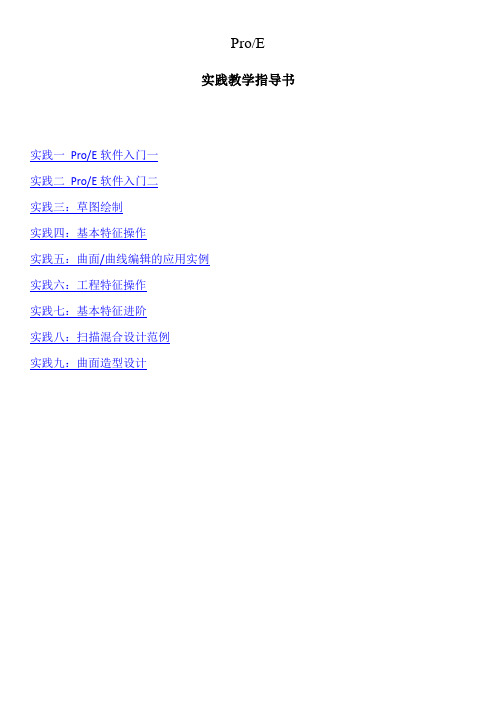
Pro/E实践教学指导书实践一Pro/E软件入门一实践二Pro/E软件入门二实践三:草图绘制实践四:基本特征操作实践五:曲面/曲线编辑的应用实例实践六:工程特征操作实践七:基本特征进阶实践八:扫描混合设计范例实践九:曲面造型设计实践一Pro/E软件入门回到目录一实践目的:1、了解Pro/E软件的界面组成、文件管理方式;2、掌握二维草图绘制的基本操作。
二实践内容:1、工作界面熟悉熟悉标题栏、菜单栏、导航栏、工具栏、绘图区、信息栏和过滤器等。
2、文件管理熟悉PRO/E新建文件、打开、保存、保存副本操作。
3、二维草图绘制练习3.1、草图绘制练习1.图1-7图1-8实践二Pro/E软件入门二回到目录一实践目的:3、掌握各种标注尺寸;4、掌握设置约束条件。
二实践内容:1、标注尺寸实例;要求:利用先所学的知识绘制基本图形,并标注相关尺寸。
2、约束条件实例。
铅直线或铅直对齐水平线或水平对齐垂直相切置中对齐对称相等长度或相等半径平行实践三:草图绘制一回到目录一实践目的:1、修改尺寸;2、设置约束条件。
二实践内容:1、草图绘制2创建新的草图文件;绘制线条;设置约束条件;标注尺寸;修改尺寸数值;保存文件。
2、草图绘制3实践四:基本特征操作回到目录一实践目的:1、基本特征知识的掌握;2、练习基本特征的建构过程。
二实践内容:1、分析基本设计过程:以拉伸的方式创建零件底座以扫描方式创建风管造型以混合的方式创建风管尾端造型填充面。
实践五:曲面/曲线编辑的应用实例回到目录一实践目的:1、旋转曲面、扫描曲面、曲面延伸、曲面镜像、曲面合并、曲面薄壳化、倒圆角;二实践内容:1、分析基本设计过程:创建新零件创建旋转曲面以扫描的方式创建曲面将曲面的顶部进行延伸将曲面镜像至左侧将曲面合并以合并所形成的曲面创建实体创建圆角保存文件2、基本特征实例2设计基本思路:在一颗圆球上设计出垂直圆球的斜圆柱体,在与圆球夹45度的平面上画圆,以圆进行拉伸,长到圆球上。
PROE实验指导书(数控)

《PRO/Engineer Wildfire2.0》实验指导书(数控专业适用)机械工程系数控教研室李贞编2007年8月前言本实验指导书是通过每个零件图形实例的建模过程,使学生掌握此零件图形实例中所涵盖的每个建模指令的特点、意义、应用方法和使用技巧。
然后,通过综合练习,加强学生对知识的灵活应用。
本实验指导书中每个实验的内容都比较多,教师在指导学生上机时,可以有选择性的选取实验中的一至两个课题让学生练习。
同时也为有学习兴趣的学生提供了一些练习题,便于他们课下练习。
本实验地点在机房,学生上机时要爱护机房的设备及卫生,在实验中遇到问题,应及时向指导老师汇报。
目录实验一 Pro/E基本操作练习-------------------------4 实验二草绘练习1------------------------------8 实验三草绘练习2------------------------------12 实验四基准特征练习-----------------------------16 实验五实体特征练习1---------------------------20 实验六实体特征练习2----------------------------27 实验七实体特征练习3----------------------------31 实验八实体特征练习4----------------------------40 实验九实体特征练习5----------------------------44 实验十实体特征练习6---------------------------48 实验十一装配图练习 ---------------------------51 实验十二工程图练习-----------------------57 实验十三实体特征综合练习 1 --------------------63 实验十四实体特征综合练习2---------------------85 附综合练习习题集---------------------91实验一Pro/E基本操作练习一、实验目的:1.熟悉Pro/E工作界面2.熟悉文件操作,掌握工作路径设置3.熟悉Pro/E实体模型的简单操作4.灵活掌握鼠标和键盘的操作,明确三维模型控制二、实验内容:1.文件操作2.Pro/E中实体模型的简单操作3.模型的观察与定位三、实验步骤:课题1. 文件操作任务 1. 使用 Pro/ENGINEER Wildfire 导航器浏览文件夹。
proe实习报告
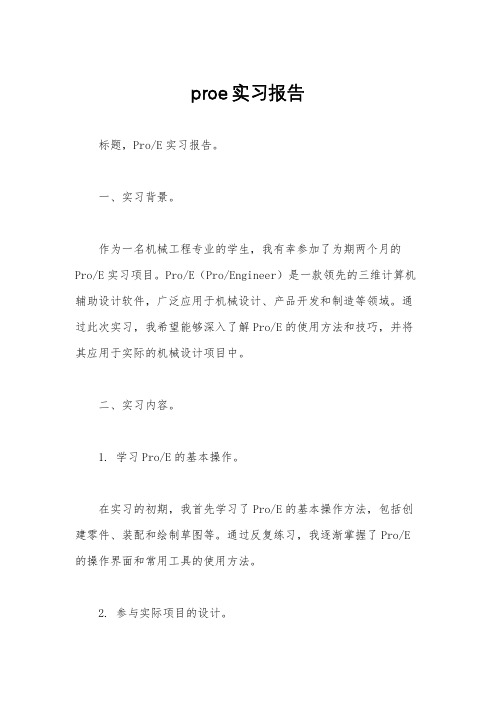
proe实习报告标题,Pro/E实习报告。
一、实习背景。
作为一名机械工程专业的学生,我有幸参加了为期两个月的Pro/E实习项目。
Pro/E(Pro/Engineer)是一款领先的三维计算机辅助设计软件,广泛应用于机械设计、产品开发和制造等领域。
通过此次实习,我希望能够深入了解Pro/E的使用方法和技巧,并将其应用于实际的机械设计项目中。
二、实习内容。
1. 学习Pro/E的基本操作。
在实习的初期,我首先学习了Pro/E的基本操作方法,包括创建零件、装配和绘制草图等。
通过反复练习,我逐渐掌握了Pro/E 的操作界面和常用工具的使用方法。
2. 参与实际项目的设计。
在掌握了基本操作后,我开始参与实际的机械设计项目。
我与导师一起合作,完成了一款机械零件的设计任务。
通过使用Pro/E,我能够快速创建零件的三维模型,并进行装配和分析。
在与导师的讨论和指导下,我逐渐提高了设计的质量和效率。
3. 学习Pro/E的高级功能。
为了更好地应用Pro/E于实际项目中,我还学习了一些Pro/E的高级功能,如曲面建模、参数化设计和装配分析等。
这些功能的掌握,使我能够更灵活地进行设计,并提高了设计的精度和效果。
三、实习心得。
通过这次Pro/E实习,我受益匪浅。
首先,我深入了解了Pro/E的使用方法和技巧,提高了自己的设计水平。
其次,我通过参与实际项目的设计,锻炼了自己的团队合作能力和解决问题的能力。
最后,我学会了如何灵活运用Pro/E的高级功能,提高了自己的设计效率。
在未来的学习和工作中,我将继续深入学习Pro/E和其他相关软件,不断提高自己的设计能力和技术水平。
同时,我也将努力将所学知识应用于实际项目中,为机械设计领域的发展做出贡献。
四、总结。
通过这次Pro/E实习,我不仅学习了专业知识和技能,还提高了自己的综合素质和能力。
我深刻体会到了实习的重要性和价值,实习是将理论知识应用于实践的重要途径。
我相信,通过不断地实习和学习,我将能够成为一名优秀的机械设计工程师。
proe实训报告
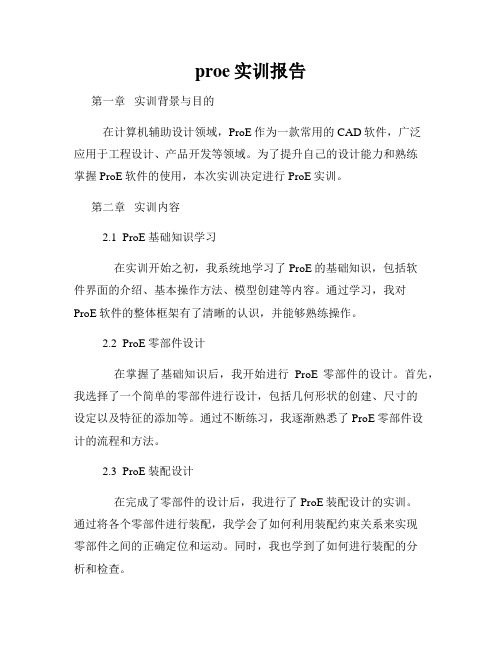
proe实训报告第一章实训背景与目的在计算机辅助设计领域,ProE作为一款常用的CAD软件,广泛应用于工程设计、产品开发等领域。
为了提升自己的设计能力和熟练掌握ProE软件的使用,本次实训决定进行ProE实训。
第二章实训内容2.1 ProE基础知识学习在实训开始之初,我系统地学习了ProE的基础知识,包括软件界面的介绍、基本操作方法、模型创建等内容。
通过学习,我对ProE软件的整体框架有了清晰的认识,并能够熟练操作。
2.2 ProE零部件设计在掌握了基础知识后,我开始进行ProE零部件的设计。
首先,我选择了一个简单的零部件进行设计,包括几何形状的创建、尺寸的设定以及特征的添加等。
通过不断练习,我逐渐熟悉了ProE零部件设计的流程和方法。
2.3 ProE装配设计在完成了零部件的设计后,我进行了ProE装配设计的实训。
通过将各个零部件进行装配,我学会了如何利用装配约束关系来实现零部件之间的正确定位和运动。
同时,我也学到了如何进行装配的分析和检查。
2.4 ProE仿真分析ProE软件还提供了强大的仿真分析功能,可以对设计的零部件进行力学、热学等方面的分析。
在实训中,我学会了如何使用ProE中的仿真模块,对设计的零部件进行强度和稳定性的分析,从而进一步优化设计方案。
第三章实训效果与总结3.1 实训效果通过本次ProE实训,我掌握了ProE软件的基本操作方法,能够熟练进行零部件设计和装配设计。
同时,我也学习到了如何利用ProE中的仿真模块进行设计分析,提高设计方案的合理性和可靠性。
3.2 实训总结通过本次实训,我不仅学到了ProE软件的使用技巧,还提升了自己的设计能力和工程思维。
通过设计和仿真分析的实践,我深刻理解了设计过程中的重要性和复杂性,提高了解决问题的能力和方法。
第四章未来展望在今后的学习和工作中,我将继续深入学习ProE软件,不断提高自己的设计水平和工程技能。
希望通过不断的实践和探索,能够在工程设计领域中有所成就,并为实现科技创新做出自己的贡献。
PROE实习第2次课
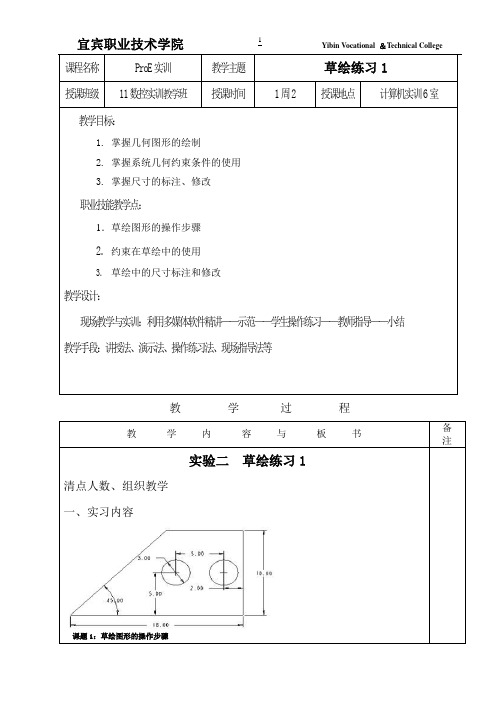
教学过程
教学内容与板书
备注
实验二草绘练习1
清点人数、组织教学
一、实习内容
课题1:草绘图形的操作步骤
1.利用直线命令绘制出如图2-1-1所示的图形的外形轮廓。
2.利用圆命令绘制图中的两个圆。
3.约束两圆在同一水平线上,再约束两圆相等。
4.单击草绘工具栏中的标注按钮,分别标注角度尺寸“45”和两圆之间的水平间距“5”。
注释:倾斜标注时,单击标注按钮,拾取标注点;当光标落在过两标注点的矩形框内(如图2-3-4),单击中键即可。若落在该矩形框外,则为水平或垂直标注。
任务4.直径和半径的标注(如图2-3-5所示)
1.绘制图形的几何线条。
2.标注尺寸,并修改尺寸值。
注释:单击“尺寸标注”的按钮,在圆或圆弧上单击一下,标注为半径值;单击两下,标注为直径值。。
(2)利用框选,选中所有尺寸数字,单击“修改尺寸”按钮,取消“再生”,输入新的数值,确定。
课题2:约束在草绘中的使用
使用约束条件将图2-2-1所示左图通过约束成为右图形状。这里练习水平、垂直、相等、相切、重合、中点等约束的使用。
图2-2-1
课题3:草绘中的尺寸标注和修改
任务1.借助点进行标注(如图2-3-1所示)
1.利用直线命令画出梯形外框,并使用点命令定义后续的尺寸标示点。
2. 倒圆角,标注尺寸并修改尺寸。
图2-3-1
任务2.对称标注(如图2-3-2所示)
1.利用中心线命令绘制对称中心轴。
2.绘制几何线条轮廓。
3.标注尺寸。对称标注时,先选取中心轴、边线;再选取中心轴;以鼠标中键拾取尺寸数字的位置。图2-3-2
课程名称
proe实验指导书
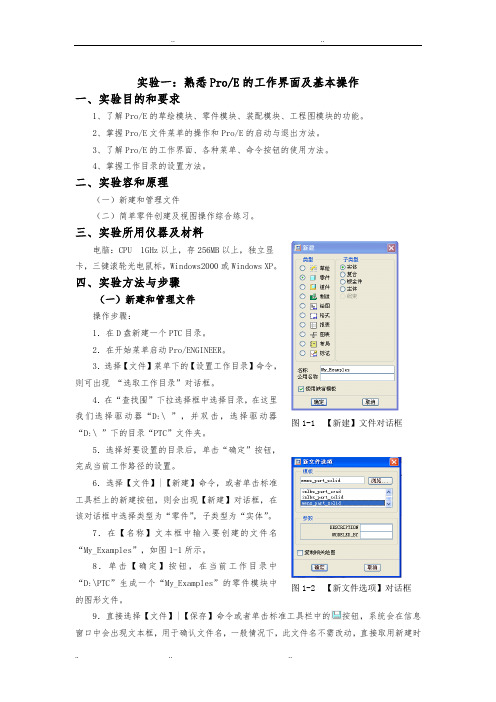
实验一:熟悉Pro/E 的工作界面及基本操作一、实验目的和要求1、了解Pro/E 的草绘模块、零件模块、装配模块、工程图模块的功能。
2、掌握Pro/E 文件菜单的操作和Pro/E 的启动与退出方法。
3、了解Pro/E 的工作界面、各种菜单、命令按钮的使用方法。
4、掌握工作目录的设置方法。
二、实验容和原理(一)新建和管理文件(二)简单零件创建及视图操作综合练习。
三、实验所用仪器及材料电脑:CPU 1GHz 以上,存256MB 以上,独立显卡,三键滚轮光电鼠标,Windows2000或Windows XP 。
四、实验方法与步骤(一)新建和管理文件操作步骤:1.在D 盘新建一个PTC 目录。
2.在开始菜单启动Pro/ENGINEER 。
3.选择【文件】菜单下的【设置工作目录】命令,则可出现 “选取工作目录”对话框。
4.在“查找围”下拉选择框中选择目录,在这里我们选择驱动器“D:\ ”,并双击,选择驱动器“D:\ ”下的目录“PTC ”文件夹。
5.选择好要设置的目录后,单击“确定”按钮,完成当前工作路径的设置。
6.选择【文件】|【新建】命令,或者单击标准工具栏上的新建按钮,则会出现【新建】对话框,在该对话框中选择类型为“零件”,子类型为“实体”。
7.在【名称】文本框中输入要创建的文件名“My_Examples ”,如图1-1所示。
8.单击【确定】按钮,在当前工作目录中“D:\PTC ”生成一个“My_Examples ”的零件模块中的图形文件。
9.直接选择【文件】|【保存】命令或者单击标准工具栏中的按钮,系统会在信息窗口中会出现文本框,用于确认文件名,一般情况下,此文件名不需改动,直接取用新建时图1-1 【新建】文件对话框图1-2 【新文件选项】对话框所起的文件名。
(二)视图操作综合练习操作步骤:1. 新建文件(1)在开始菜单启动Pro/ENGINEER。
(2)将D:\PTC文件夹设置为工作目录。
(3)选择【文件】|【新建】命令,或者单击标准工具栏上的新建按钮,则会出现【新建】对话框,在该对话框中选择类型为“零件”,子类型为“实体”。
Pro_E 实训教材

4. 导航视窗:它包括模型树——用以显示建模组成的几何特征 及基准面, 通常可在模型树视窗内对建模组成的几何特征及基准 面进行修改和编辑——文件夹浏览器、个人收藏夹、链接等。
示等等。
7.命令提示区:当使用者移动鼠标到任意一个指令时,系统将在提示区内显 示该指令.的功用提示。 8.选择过滤器:可以让使用者在建模过程中指定鼠标选取某一类型对象,如: 智能、特征、几何、基准、曲组等,如图1.11所示。
图1.11 选择过滤器
1.2 Pro/E 野火版软件界面环境
9.菜单管理器(选择性使用):当移动鼠标选择主功能表下拉菜单中的 “Applications / sheetmetal”指令,系统将弹出一个菜单管理器,它包含 系统中大多数的绘图指令及编辑指令。当使用者移动鼠标点选菜单管 理器主目录视窗中的任意指令后,系统会按使用者点选的指令显示该 指令的子目录视窗,如图1.12所示。
数进行修改时、这张图纸的零件形状也随之发生变化,与此相关的
其它装配图、2D工程图、3D模具图等图纸及参数也随之发生相应 的变化,以达到每一张图纸设计修改工作都能同步进行,避免了
设计修改工作中错误的发生。
1.1 Pro/E 野火版软件/E 图标 图1.2 Pro/E 野火版进入界面
第应 一用 章基
础
图1.12 菜单管理器
1.2 Pro/E 野火版软件界面环境
在Pro/E 野火版界面环境中移动鼠标点选“打开”
图标
或点选主功能表下拉菜单“File / Open”
PROE三维软件实验指导书

《三维软件基础》实验指导书编写人:董福龙车辆工程教研室2014年3月上机实验指导书一、实验要求1、进入实验室之前必须穿好鞋套;2、喝水的同学不能够将水洒在电脑上;3、下雨时不能将雨伞带进实验室;4、不得乱丢纸屑、果皮等垃圾;5、不许再桌面上乱写乱画;6、不经指导教师同意不能再电脑上安装和下载任何软件;不许打游戏。
7、下课离开之前请各位同学首先退出应用程序、关闭主机、关闭显示器、收好键盘和凳子,注意不要将凳子勾到后面电脑的电源线和网线;8、每次实验结束后,请值日生收拾并打扫实验室(从前到后检查电脑主机、显示器是否关闭、凳子是否摆好,扫地、拖地二、上机须知1.实验均在CAD/CAM机房进行。
2.学生进入实验室之前,必须复习课堂上讲解的命令的用法,预习实验目的、步骤及将要完成的图形。
进实验室时,教师可根据实际情况提出相关问题,考查学生复习情况。
对未复习或预习者,教师可拒绝其做实验。
3.学生在做实验时,必须遵守实验纪律,不得迟到、旷课和早退。
4.学生在做实验时,必须爱护仪器设备,严格按照操作步骤上机。
5.学生要认真熟悉软件的各项命令。
充分理解命令在作图技巧中的应用,并完成教师指定图形的绘制。
6.实验报告应包括实验目的、实验内容、实验步骤、问题分析等。
7.实验指导教师对实验报告进行批改,最后结合复习、课程纪律、作图效果、实验报告书写等方面综合打分,把该成绩签在报告成绩栏上,并进行成绩记录。
实验一基本设置与草绘基础(4学时一、实验目的1.了解Pro/E软件的界面设置,基本操作指令;2.掌握与草绘相关的所有指令。
二、仪器设备计算机(独立显卡,PROE软件,局域网,三、实验内容1.掌握文件、编辑、视图、插入、分析、信息、应用程序、工具、窗口、帮助等菜单。
2.完成下列草绘(1(2(3四、实验步骤五、注意事项1.在规定的时间内完成上机任务。
2.必须实验前进行复习和预习实验内容。
3.在熟悉命令过程中,注意相似命令在操作中的区别。
Pro E实验指导书 上机操作实践指导

P ro/E实验指导书实验一基本操作及2D截面的绘制[目的]1.掌握进入、退出pro/ENGINEER。
2.创建工作目录。
3.基本绘图命令的使用。
4.文件的保存。
[内容]1.练习进入、退出pro/E。
2.创建工作目录。
3.绘制2D截面及尺寸标注与修改。
4.保存文件5.2D截面绘制综合练习。
一、进入pro/ENGINEER1.打开显示器电源主机开关。
2.双击"proe"图标,屏幕显示"pro/E"窗口。
二、设置工作目录指定一个可以随时保存到其中的目录来保存设计文件。
具体操作如下:1.[文件] / [设置工作目录]。
弹出"设置工作目录"对话框。
2.从[查找]下拉列表中选取磁盘位置。
3.在列表框中选择目录位置。
4.单击[确定]三、绘制2D截面1.文件的建立。
(1).[文件] / [新建],弹出"新增"对话框。
(2).在[类型]选项组中选中[草绘]复选框。
(3).[名字]列表框中输入文件名。
(4).单击[确定],屏幕右侧弹出[绘图菜单管理器]。
图12.绘制图1所示2D截面操作步骤:(1)按按钮,用鼠标左键点图的1 与2、3与4 的位置。
(2)按按钮,用鼠标左键按顺序点5与6位置,以生成圆。
(3) 按按钮,用鼠标左键按顺序点7~10的位置,以生成连续的直线,然后按鼠标中键,结束直线的绘制。
如图2所示。
(4)按按钮,用鼠标左键点图的1与2的位置,以生成小圆角,再用鼠标左键点3与4、5 与6、7与8的位置以生成另三个小圆角。
如图3。
3.尺寸的标注及修改。
根据所绘图形,系统自动标注尺寸,由图可知不符合图1所标注的尺寸要求,须重新调整尺寸的标注。
(1) 尺寸标注 l 按按钮。
· 按鼠标左键点取直线1与2。
· 按鼠标中键指定尺寸的放置位置3。
· 按鼠标左键点取直线4与5。
· 按鼠标中健指定尺寸的放置位置6。
ProE上机实验报告

Pro/Engineer上机实验报告……………………………………指导老师:单体坤班级:姓名:学号:步骤:1.建立新文件(1)单击工具栏中的“新建”按钮,或者从菜单栏中选择“文件|新建”命令。
(2)在弹出的“新建”对话框中选择文件类型为“零件”,子类型为“实体”。
输入零件名称,取消“使用缺省模板”复选框的勾选,单击“确定”按钮。
(3)在弹出的“新文件选项”对话框中选择mmns_part_solid,单击“确定”按钮。
2.创建基础实体特征(1)单击“基础特征”工具栏中的“旋转”按钮,打开“旋转”工具用户界面。
单击用户界面上的“拉伸实体”按钮指定生成拉伸实体,单击用户界面上的“放置”按钮,打开上滑面板。
(2)单击上滑面板中的“定义”按钮,系统弹出“草绘”对话框。
选取基准平面FRONGT面作为草绘平面,接受系统默认的特征生成方向,单击“草绘”对话框中的“草绘”按钮,进入“草绘器”。
(3)接受系统提供的尺寸参照,关闭“参照”对话框,开始草绘。
绘制草绘平面,单击“草绘器工具”工具栏中的“√”按钮退出草绘模式。
(4)在“旋转”工具用户界面上的“角度”框中输入旋转角度值“360”,单击界面上的“√”按钮创建旋转实体特征。
(5)单击“基准”工具栏中的“基准平面”按钮,系统弹出“基准平面”对话框。
选择基准平面TOP面作为参照,并在对话框中的“平移”框中输入偏距值“250.0”,单击“确定”按钮完成基准平面DTM1的创建。
(6)单击“基础特征”工具栏中的“拉伸”按钮,打开“拉伸”工具用户界面。
单击用户界面上的按钮指定生成拉伸实体,单击用户界面上的“放置”按钮,打开上滑面板。
(7)单击上滑面板中的“定义”按钮,系统弹出“草绘”对话框。
选择刚才创建的基准平面DTM1作为草绘平面,接受系统默认的特征生成方向,单击“草绘”对话框中的“草绘”按钮,进入“草绘器”。
(8)接受系统提供的尺寸参照,关闭“参照”对话框,开始草绘。
绘制草绘剖面,单击“草绘器工具”工具栏中的“√”按钮退出草绘模式。
电子绘图上机实训指导书
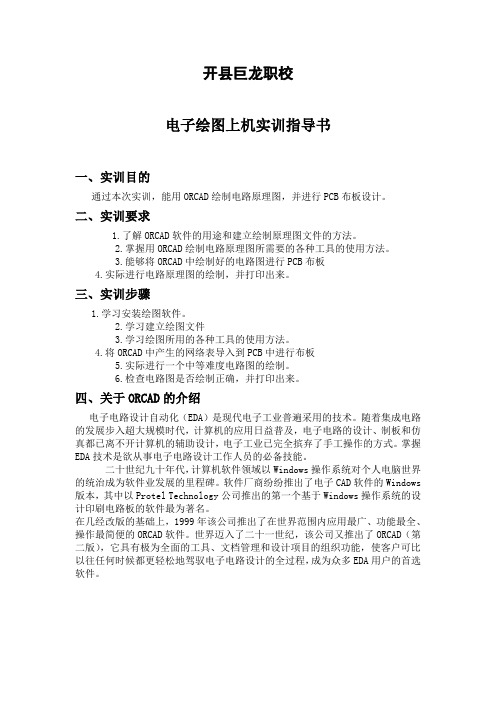
开县巨龙职校电子绘图上机实训指导书一、实训目的通过本次实训,能用ORCAD绘制电路原理图,并进行PCB布板设计。
二、实训要求1.了解ORCAD软件的用途和建立绘制原理图文件的方法。
2.掌握用ORCAD绘制电路原理图所需要的各种工具的使用方法。
3.能够将ORCAD中绘制好的电路图进行PCB布板4.实际进行电路原理图的绘制,并打印出来。
三、实训步骤1.学习安装绘图软件。
2.学习建立绘图文件3.学习绘图所用的各种工具的使用方法。
4.将ORCAD中产生的网络表导入到PCB中进行布板5.实际进行一个中等难度电路图的绘制。
6.检查电路图是否绘制正确,并打印出来。
四、关于ORCAD的介绍电子电路设计自动化(EDA)是现代电子工业普遍采用的技术。
随着集成电路的发展步入超大规模时代,计算机的应用日益普及,电子电路的设计、制板和仿真都已离不开计算机的辅助设计,电子工业已完全摈弃了手工操作的方式。
掌握EDA技术是欲从事电子电路设计工作人员的必备技能。
二十世纪九十年代,计算机软件领域以Windows操作系统对个人电脑世界的统治成为软件业发展的里程碑。
软件厂商纷纷推出了电子CAD软件的Windows 版本,其中以Protel Technology公司推出的第一个基于Windows操作系统的设计印刷电路板的软件最为著名。
在几经改版的基础上,1999年该公司推出了在世界范围内应用最广、功能最全、操作最简便的ORCAD软件。
世界迈入了二十一世纪,该公司又推出了ORCAD(第二版),它具有极为全面的工具、文档管理和设计项目的组织功能,使客户可比以往任何时候都更轻松地驾驭电子电路设计的全过程,成为众多EDA用户的首选软件。
1、ORCAD的特点ORCAD是32位代码优化的电子线路图设计软件,其集成了超过60000种元器件于电路原理图设计系统中,与其他版本相比,它还有如下特点:1、支持网络设计。
这在进行大规模电路设计时特别有用。
在智能工作组软件的管理下,可以把一个大的电路设计任务分成若干个子电路,让多个设计者通过网络安全的进行设计,最后再统一起来,适应了大工业生产的发展。
应用ProE实训指导书
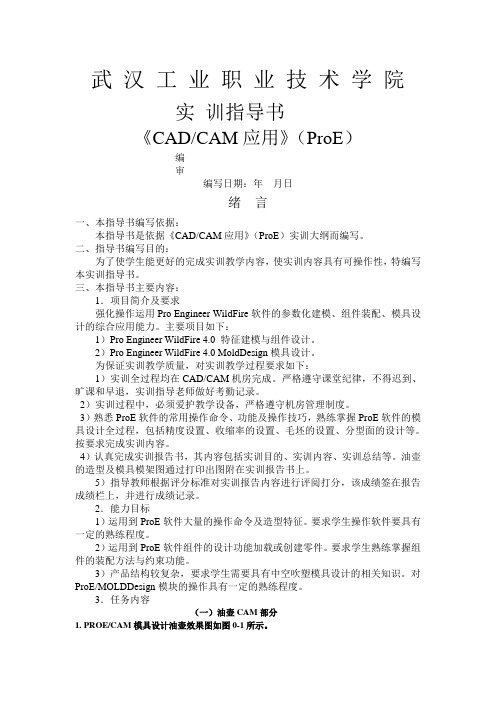
武汉工业职业技术学院实训指导书《CAD/CAM应用》(ProE)编审编写日期:年月日绪言一、本指导书编写依据:本指导书是依据《CAD/CAM应用》(ProE)实训大纲而编写。
二、指导书编写目的:为了使学生能更好的完成实训教学内容,使实训内容具有可操作性,特编写本实训指导书。
三、本指导书主要内容:1.项目简介及要求强化操作运用Pro Engineer WildFire软件的参数化建模、组件装配、模具设计的综合应用能力。
主要项目如下:1)Pro Engineer WildFire 4.0 特征建模与组件设计。
2)Pro Engineer WildFire 4.0 MoldDesign模具设计。
为保证实训教学质量,对实训教学过程要求如下:1)实训全过程均在CAD/CAM机房完成。
严格遵守课堂纪律,不得迟到、旷课和早退,实训指导老师做好考勤记录。
2)实训过程中,必须爱护教学设备,严格遵守机房管理制度。
3)熟悉ProE软件的常用操作命令、功能及操作技巧,熟练掌握ProE软件的模具设计全过程,包括精度设置、收缩率的设置、毛坯的设置、分型面的设计等。
按要求完成实训内容。
4)认真完成实训报告书,其内容包括实训目的、实训内容、实训总结等。
油壶的造型及模具模架图通过打印出图附在实训报告书上。
5)指导教师根据评分标准对实训报告内容进行评阅打分,该成绩签在报告成绩栏上,并进行成绩记录。
2.能力目标1)运用到ProE软件大量的操作命令及造型特征。
要求学生操作软件要具有一定的熟练程度。
2)运用到ProE软件组件的设计功能加载或创建零件。
要求学生熟练掌握组件的装配方法与约束功能。
3)产品结构较复杂,要求学生需要具有中空吹塑模具设计的相关知识。
对ProE/MOLDDesign模块的操作具有一定的熟练程度。
3.任务内容(一)油壶CAM部分1. PROE/CAM模具设计油壶效果图如图0-1所示。
图0-1油壶模具造型2.创建模具模型(1)打开Pro/E后,选择【文件】|【新建】命令,在弹出的【新建】对话框的【类型】选项区域中选择【零件】单选按钮,在【子类型】选项区域中选择【实体】单选按钮,在【名称】文本框中输入模具模型的名称wta,取消选中【使用缺省模板】复选框,如图14−7(a)所示,单击【确定】按钮。
- 1、下载文档前请自行甄别文档内容的完整性,平台不提供额外的编辑、内容补充、找答案等附加服务。
- 2、"仅部分预览"的文档,不可在线预览部分如存在完整性等问题,可反馈申请退款(可完整预览的文档不适用该条件!)。
- 3、如文档侵犯您的权益,请联系客服反馈,我们会尽快为您处理(人工客服工作时间:9:00-18:30)。
计算机绘图上机实习PRO/E 绘图指导书
宿迁学院机电工程系
工程制图教研室
2011年10月
目录实验一 Pro/E的基本操作
实验二绘制草图
实验三基础特征
实验四3D工程特征
实验五基准特征
实验六编辑特征
实验七零件装配
实验八工程图
实验一:Pro/E的基本操作
一、实验目的和要求
1、了解Pro/E的草绘模块、零件模块、装配模块、工程图模块的功能。
2、掌握Pro/E文件菜单的操作和Pro/E的启动与退出方法。
3、了解Pro/E的工作界面、各种菜单、命令按钮的使用方法。
4、掌握工作目录的设置方法。
二、实验内容
1.新建和管理文件
2.简单零件创建及视图操作综合练习
实验二:绘制草图
一、实验目的和要求
1、熟练掌握草绘环境的设置,草绘图形的绘制方法。
2、掌握草图的编辑方法。
3、掌握草图的尺寸标注和修改。
4、熟练约束设置和删除方法。
二、实验内容
绘制如图2-1~2-10所示的截面。
图2-1 草绘练习1
图2-2 草绘练习2
图2-3 草绘练习3 图2-4 草绘练习4
图2-5 草绘练习5
图2-6 草绘练习6
图2-7 草绘练习7
图2-8 草绘练习8
图2-9 草绘练习9
图2-10 草绘练习10
实验三基础特征
一、实验目的和要求
1、掌握创建零件文件的方法。
2、了解三维实体的实体特征、三维造型的一般原理。
掌握草绘平面的设置,参考平面的设置,以及三维造型设计尺寸参照的设置。
3、掌握基础特征的创建方法:拉伸、旋转、扫描、混合、螺旋扫描等。
二、实验内容
图3-1 建模练习
图3-2 建模练习
图3-3 建模练习
图3-4 建模练习
图3-5 建模练习
图3-6 建模练习
图3-7 建模练习
3
图3-8 建模练习
图3-9 建模练习图3-10 建模练习
图3-11 建模练习
图3-12 建模练习
图3-13 建模练习
图3-14 建模练习
9.利用平行混合方式,绘制三个截面(两两相距60)建立如图3-118所示的变形棱锥体。
图3-15 变形棱锥体
图3-16 烟斗零件
图3-17 管接头零件
图3-18 钻头零件
实验四:3D工程特征
一、实验目的和要求
1、掌握孔特征创建的方法和技巧。
2、熟练使用倒角和倒圆角命令。
3、熟悉筋、壳、拔模特征的创建。
二、实验内容
图4-1 建模练习
图4-2 建模练习
图4-3 建模练习
图4-4 建模练习
图4-5 建模练习5
图4-6 建模练习
实验五:基准特征
一、实验目的和要求
掌握基准平面、基准轴、基准点、基准曲线、基准坐标系的创建及编辑。
二、实验内容
图5-1 建模练习
图5-2 建模练习
图5-3 建模练习
图5-4 建模练习
图5-5 建模练习
图5-6 建模练习
图5-7 建模练习图5-8 建模练习
图5-9 建模练习
实验六:编辑特征
一、实验目的和要求
1、熟练掌握复制特征、阵列特征的创建。
2、掌握镜像特征、扭曲特征、组特征的创建及编辑。
二、实验内容
1.
图6-1 建模练习
图6-2 建模练习
图6-3 建模练习
图6-4 建模练习
图6-5 建模练习
图6-6 建模练习
图6-7 建模练习
图6-8 建模练习
图6-9 建模练习
图6-10 建模练习
2.按照如下图6-10至6-19所示的步骤,利用关系式建立如图6-20所示的直齿齿轮零件。
图6-10 建立齿轮坯体图6-11 建立的辅助基准面DTM1
图6-12 定义可变截面扫描的原点轨迹图6-13 定义可变截面扫描的X-轨迹
图6-14 绘制特征截面图6-15 定义可变截面扫描的关系式
图6-16 建立可变截面扫描曲面图6-17 镜像转换曲面
图6-18 切除后的模型效果图6-19 圆角特征图6-20 齿轮零件
实验七:零件装配
一、实验目的和要求
1、掌握装配约束与装配连接、对装配图中零件的操作的有关内容。
2、掌握各种组件的创建方法,能熟练在装配模块中修改和创建零件。
3、熟悉分解图的创建及编辑方法。
二、实验内容
1.建立如图8-1至8-5所示的5个零件,将其组合成如图8-6所示的装配体,并设置爆炸图显示,如图8-7所示。
图7-1 零件
图7-2 零件
图7-3 零件
图7-4 零件
图7-5 零件
图7-6 装配体模型
图7- 7 装配体的爆炸图
实验八: 工程图
一、实验目的和要求
1、了解工程图基本知识、工程图模块及视图的类型。
2、掌握一般视图、投影图、详细视图、截面视图、旋转视图的生成方法。
3、掌握尺寸标注方法、形位公差、表面粗糙度的标注方法。
4、了解移动视图、修改视图、删除视图及拭除与恢复视图方法。
二、实验内容
创建如图所示尾架体的工程图。
- 1 -。
